Nous sommes en avril, et la diffusion de la mise à jour Windows 10 Creators bat son plein. Microsoft a communiqué officiellement la date de lancement de cette mise à jour et éclairci la stratégie de déploiement. Comme pour la mise à jour anniversaire, le déploiement se fera de manière progressive. Les appareils les plus récents seront les premiers servis. Vous avez la possibilité d’attendre le déploiement automatique, mais cela peut prendre jusqu’à deux mois. Bonne nouvelle, si vous utilisez déjà Windows 10, vous pouvez forcer la mise à jour en utilisant l’assistant de mise à jour ou en obtenant l’image ISO. Voici la marche à suivre.
Ce dont vous aurez besoin
Votre ordinateur PC ou portable sous Windows 10
L’assistant de mise à jour version 28085: Télécharger ici (le téléchargement démarre instantanément)
Quelques recommandations
Assurez-vous que toutes les mises à jour disponibles pour votre système sont installées. Par sécurité, lancez le processus de téléchargement et de mise à jour depuis votre compte administrateur, et non depuis un compte local ou non administrateur. L’assistant de mise à jour va télécharger et installer la mise à jour Windows 10 Creators. Si vous lancez la mise à niveau avec un compte local, l’application demandera des droits d’administrateur avant de commencer à télécharger les fichiers et à installer la mise à jour. Toutefois, il existe toujours un risque d’échec de la mise à jour. Il est donc préférable d’utiliser un compte administrateur.
Si vous avez rencontré des problèmes avec les mises à jour Windows dans le passé, en particulier la mise à jour anniversaire, il est fortement conseillé de sauvegarder votre système et/ou de créer un point de restauration. En cas de problème, vous pourrez revenir en arrière.
Installer la mise à jour Creators avec l’assistant de mise à jour
Exécutez l’application Update Assistant. Elle vous indiquera la version actuelle de Windows 10 installée sur votre système et la version vers laquelle vous allez effectuer la mise à jour. La mise à jour Creators est la version 15063. Cliquez sur le bouton « Mettre à jour maintenant », en bas à droite.
L’assistant vérifiera si votre PC répond aux prérequis minimaux pour la mise à jour.
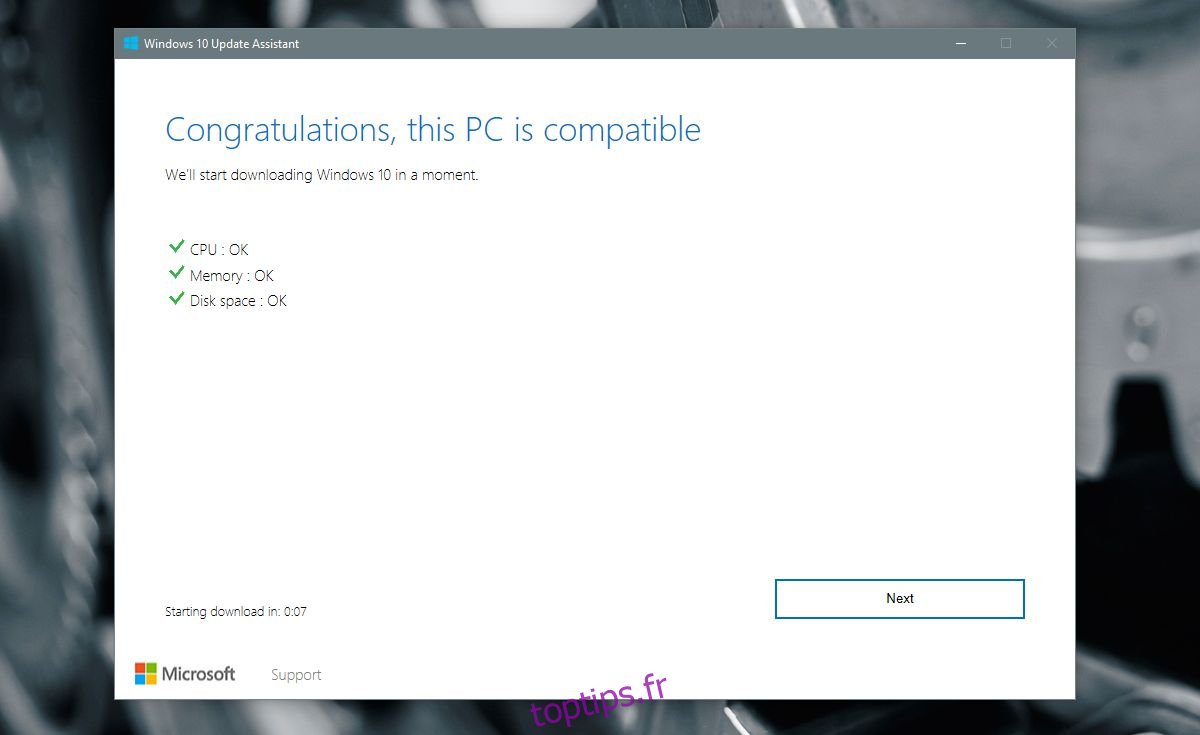
Le téléchargement commencera après un bref compte à rebours. Vous pouvez cliquer sur « Suivant » pour l’ignorer.
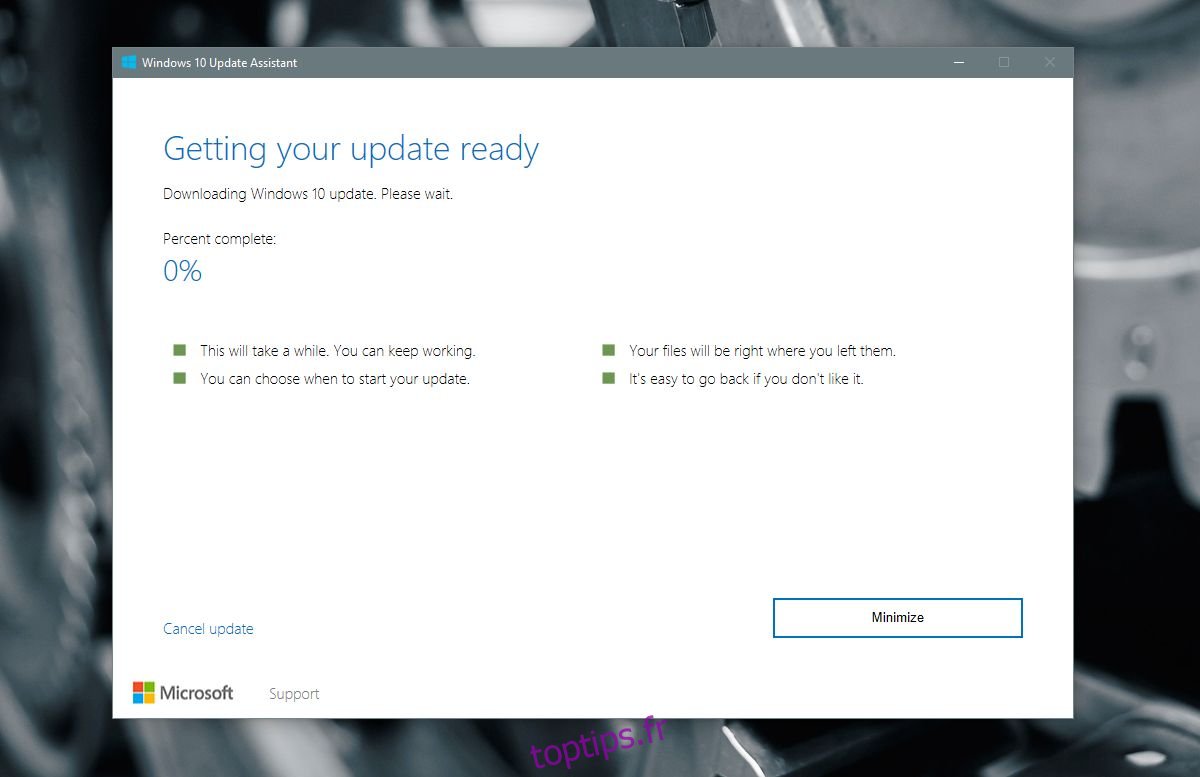
Vous pouvez continuer à utiliser votre système pendant le téléchargement de la mise à jour. L’assistant de mise à niveau est réduit dans la zone de notification. Vous pouvez l’ouvrir depuis cette zone pour suivre la progression du téléchargement.
Une fois l’installation de la mise à jour démarrée, vous ne pourrez plus utiliser votre système jusqu’à la fin du processus. Si vous êtes en train de travailler, terminez vos tâches avant de lancer l’installation de la mise à jour Creators.
Normalement, en cas d’échec de la mise à jour, l’assistant l’annulera et rétablira votre système à la version de la mise à jour anniversaire. Vos fichiers seront intacts, ainsi que toutes vos applications. La mise à niveau, qu’elle soit réussie ou non, ne devrait pas affecter vos données et applications.
Télécharger l’image ISO de la mise à jour Windows 10 Creators
Microsoft a également rendu disponible l’image ISO de la mise à jour Windows 10 Creators. Vous pouvez la télécharger si vous modifiez l’agent utilisateur de votre navigateur afin d’empêcher les outils Microsoft de lancer l’outil de création de média. C’est un processus simple que nous avons détaillé ici.
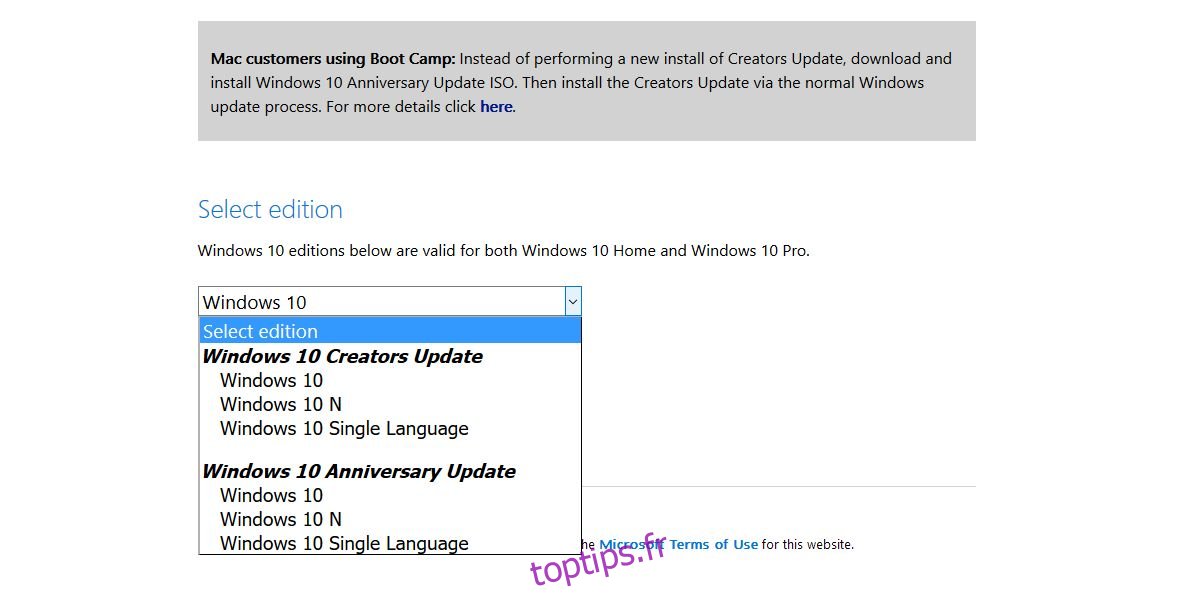
Après avoir modifié l’agent utilisateur, téléchargez l’ISO de la mise à jour Windows 10 Creators à partir du lien ci-dessous. Le lien sera actif pendant 24 heures. Vous devrez graver l’ISO sur une clé USB pour procéder à l’installation. Cela effectuera une installation propre de Windows 10.
Télécharger la mise à jour ISO des créateurs
Si vous vous interrogez sur les nouveautés de cette mise à jour pour l’utilisateur standard, nous avons dressé la liste des nouvelles fonctionnalités de la mise à jour Creators ici.